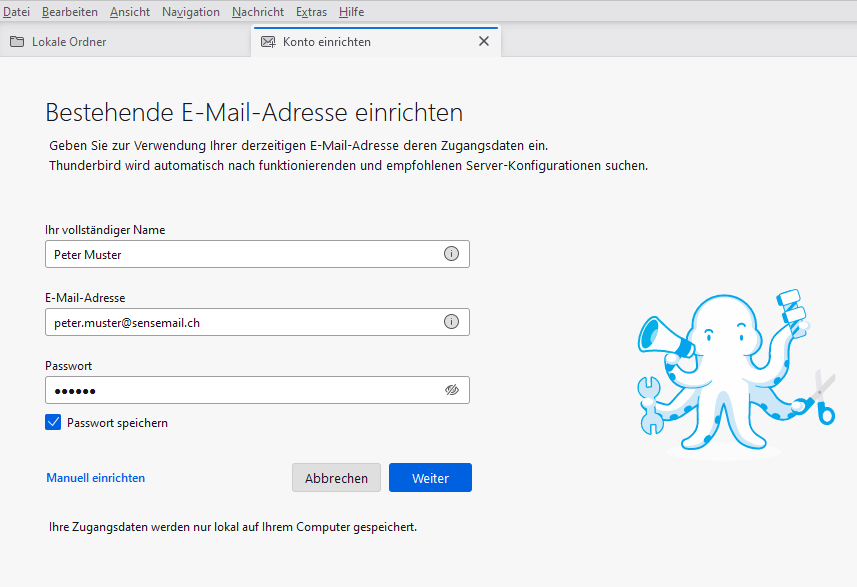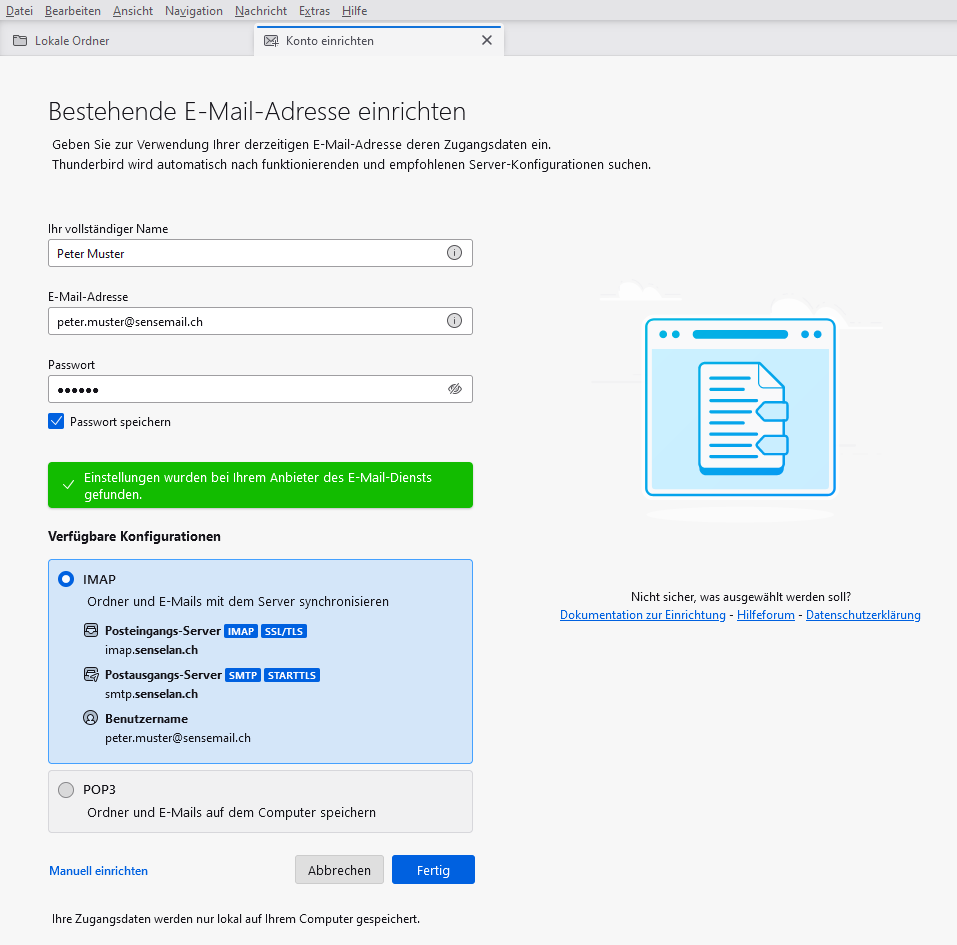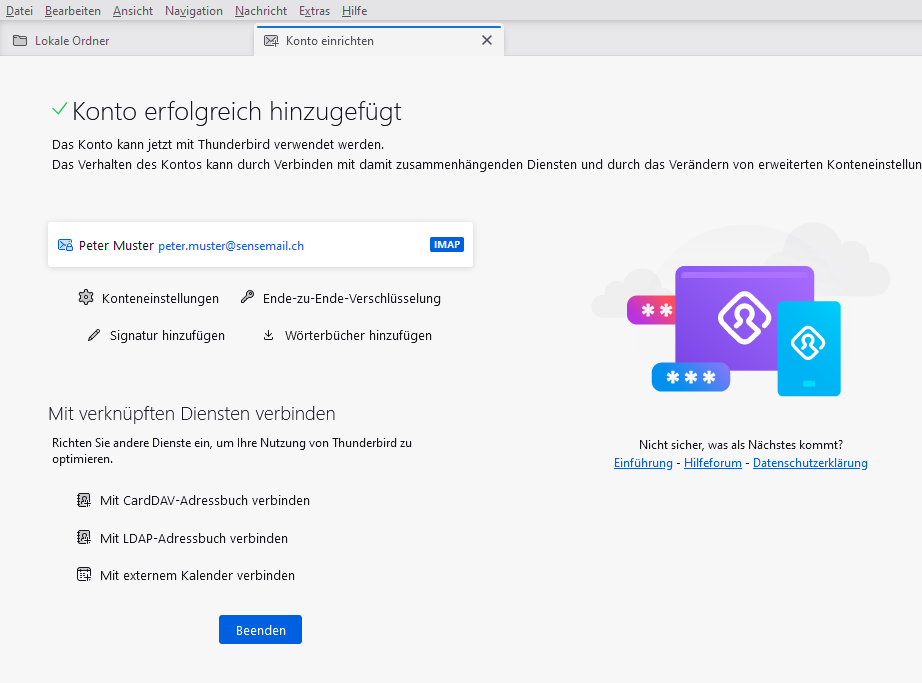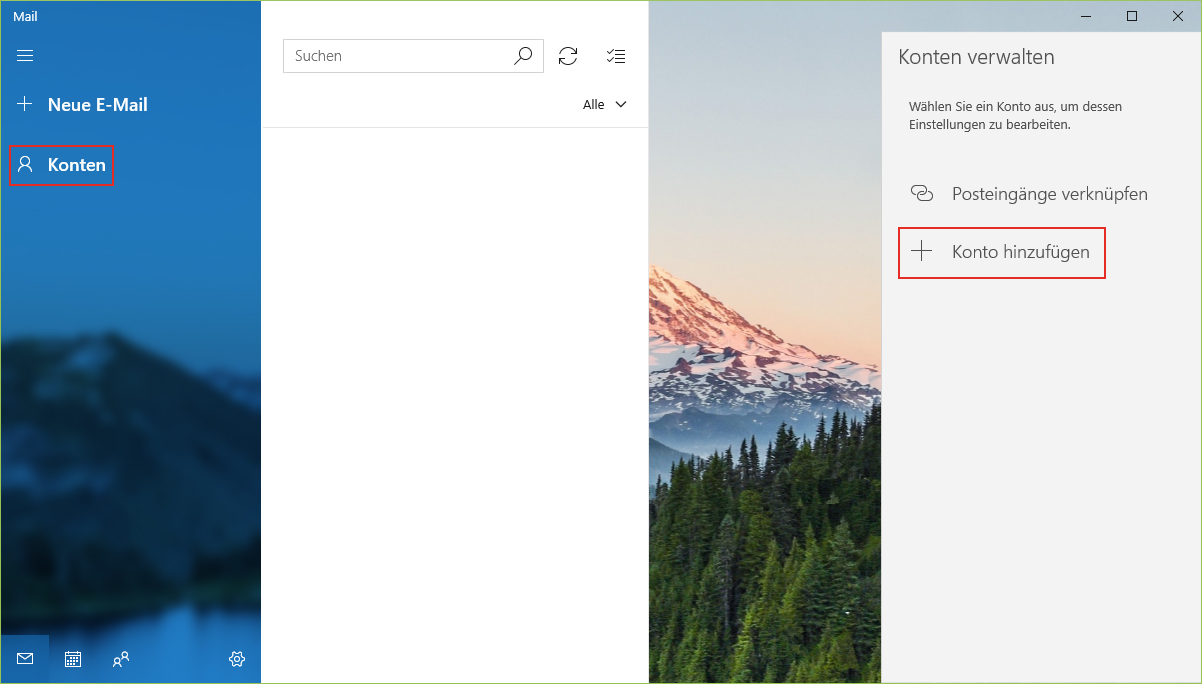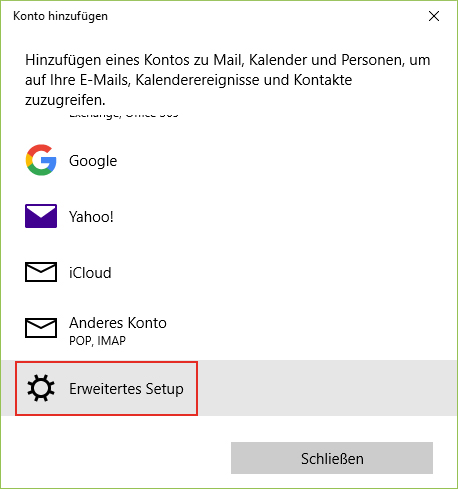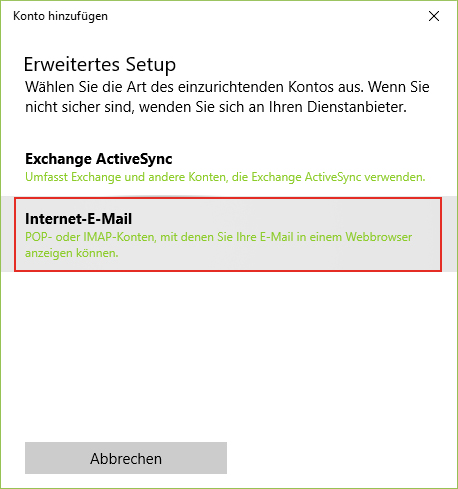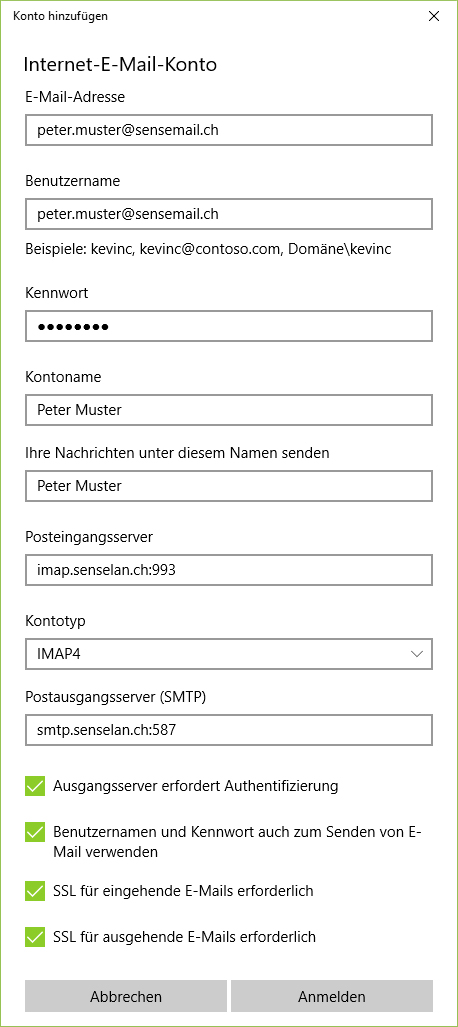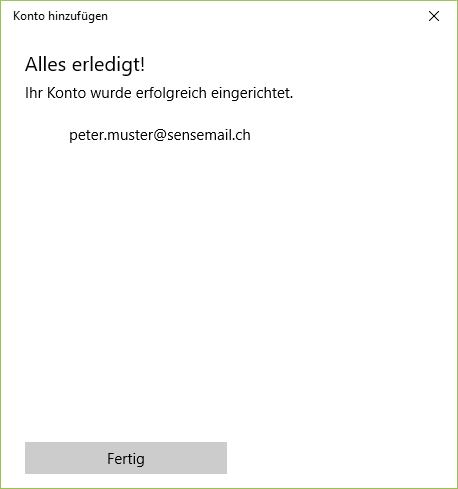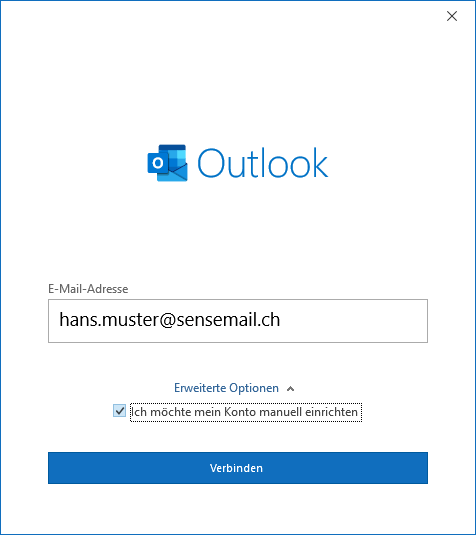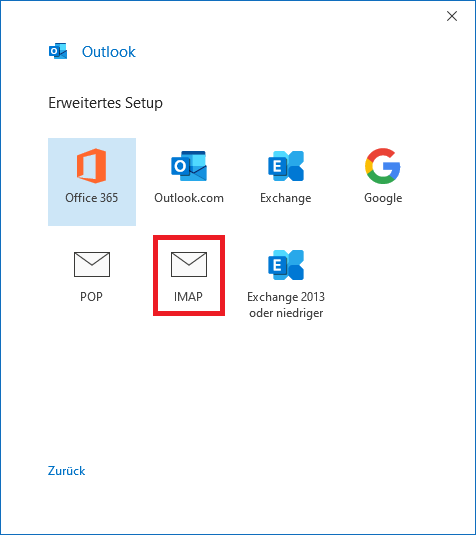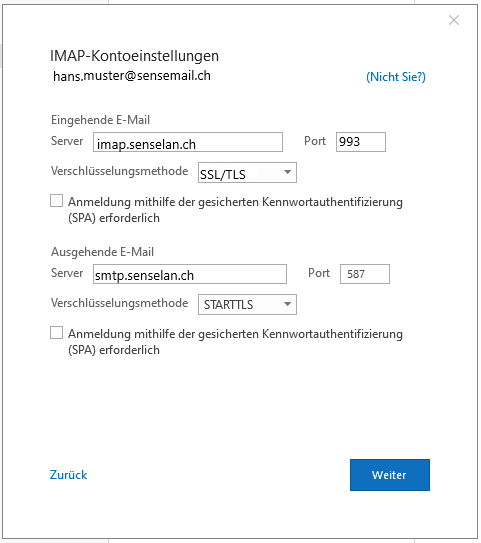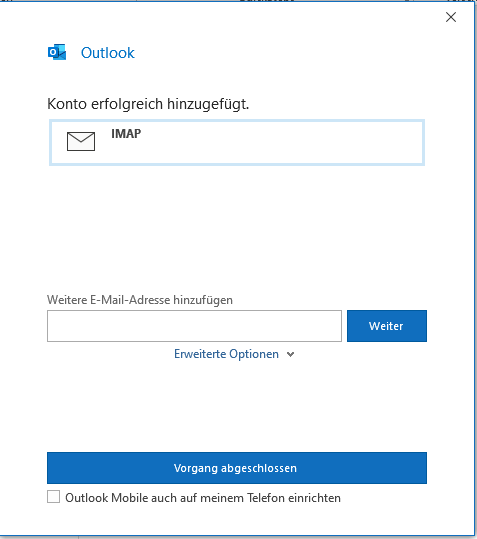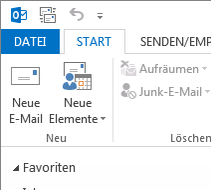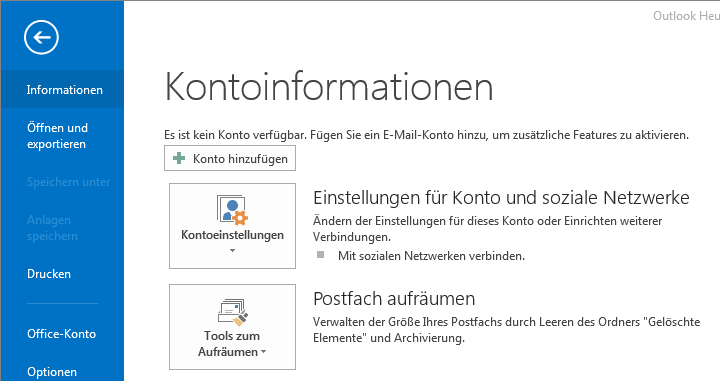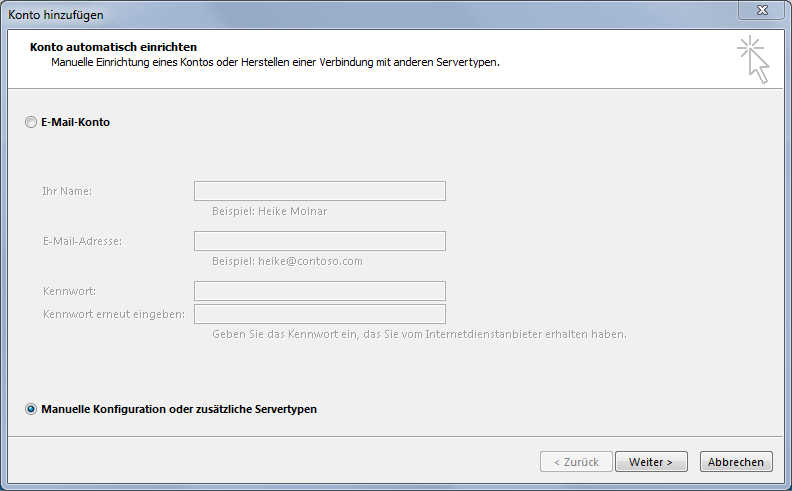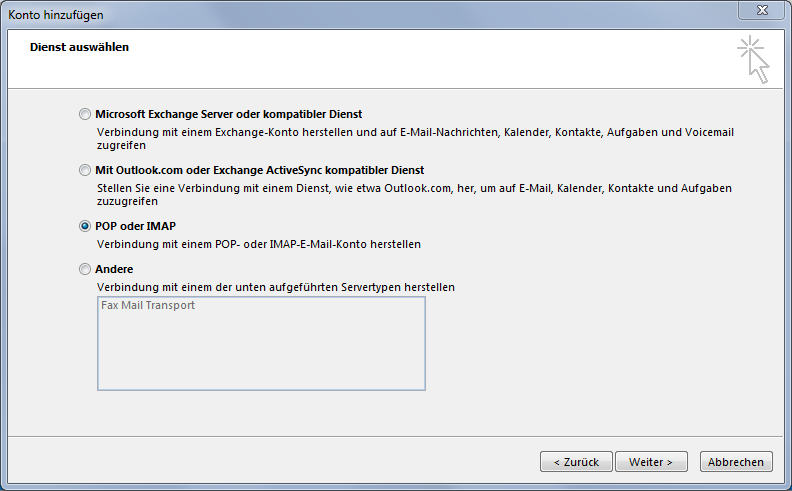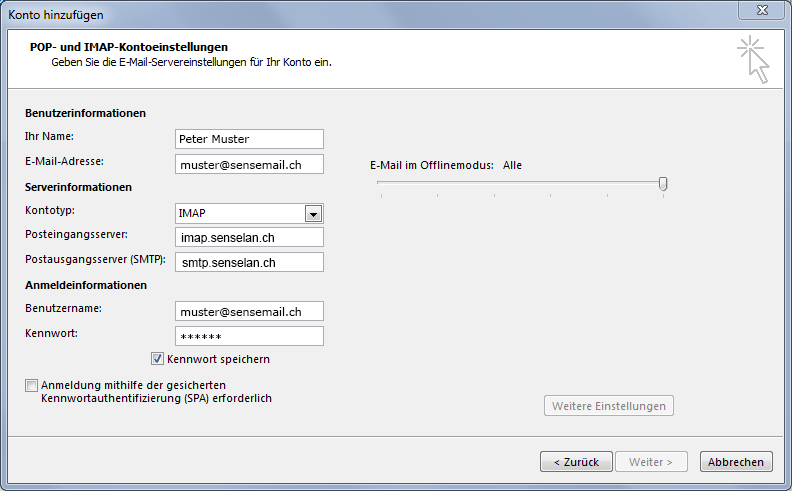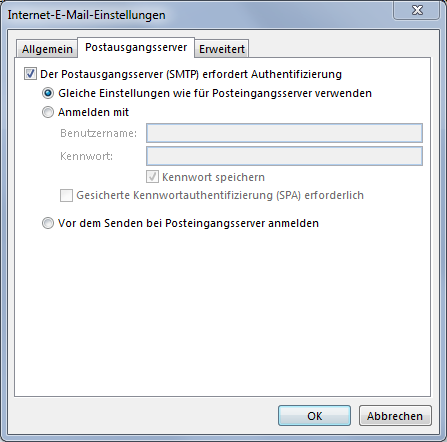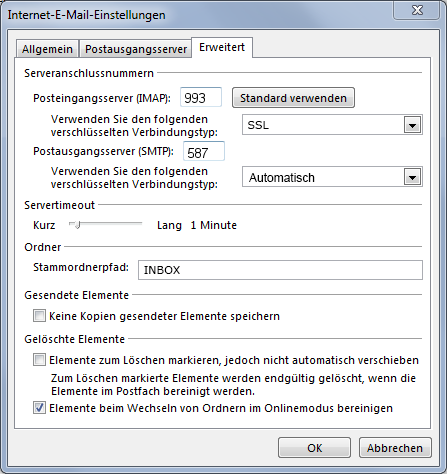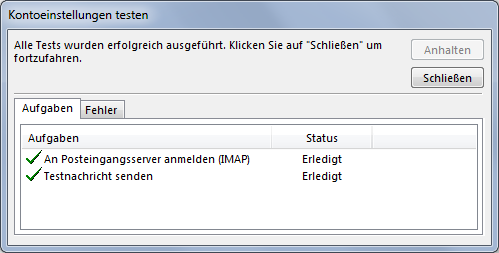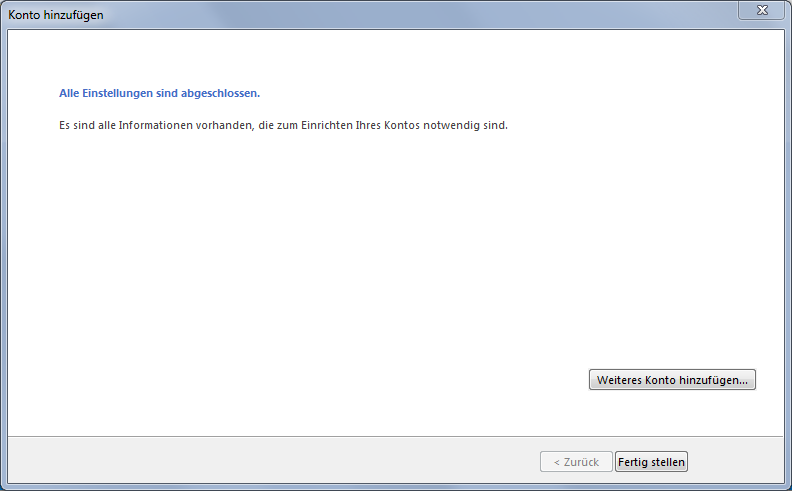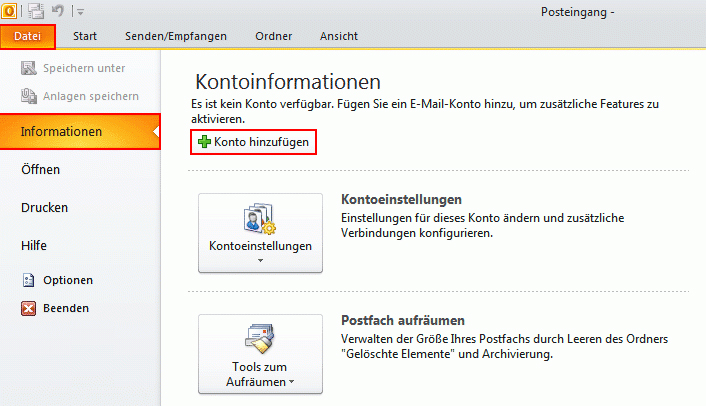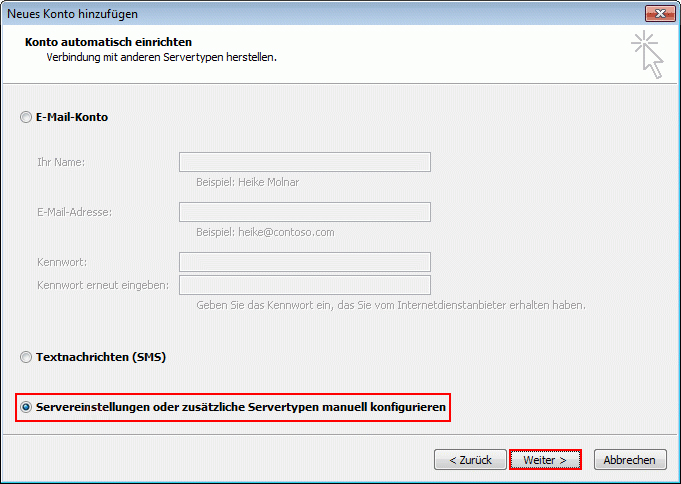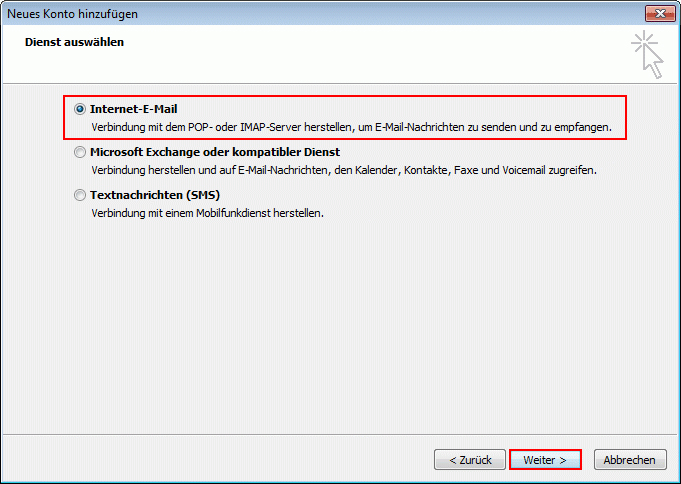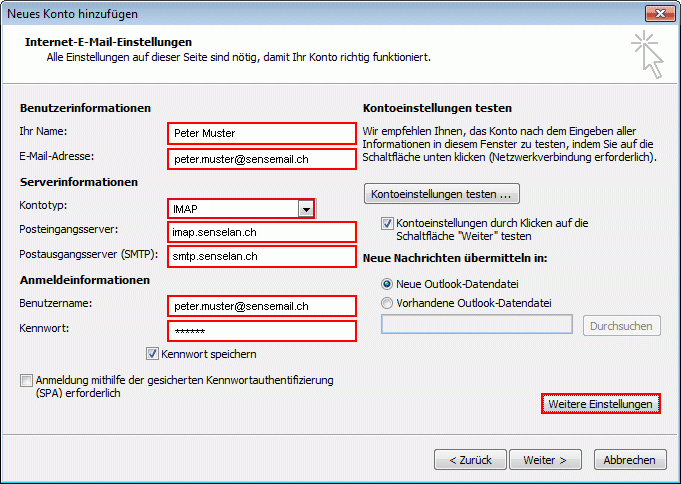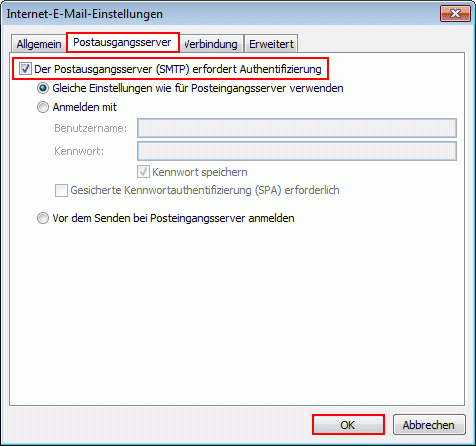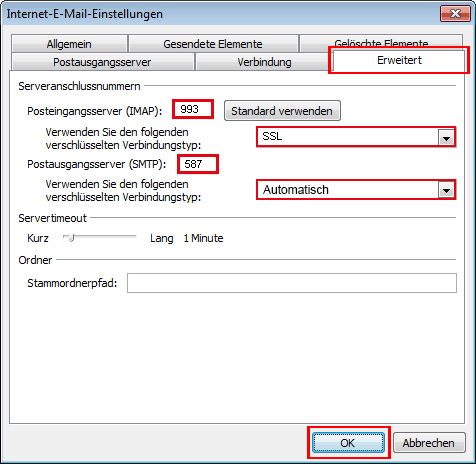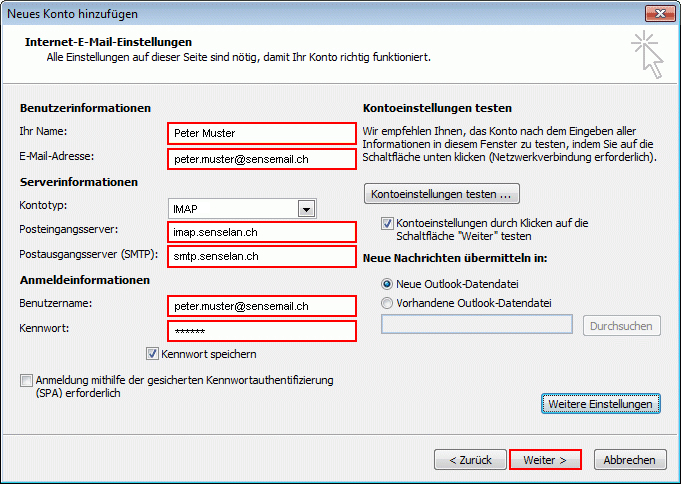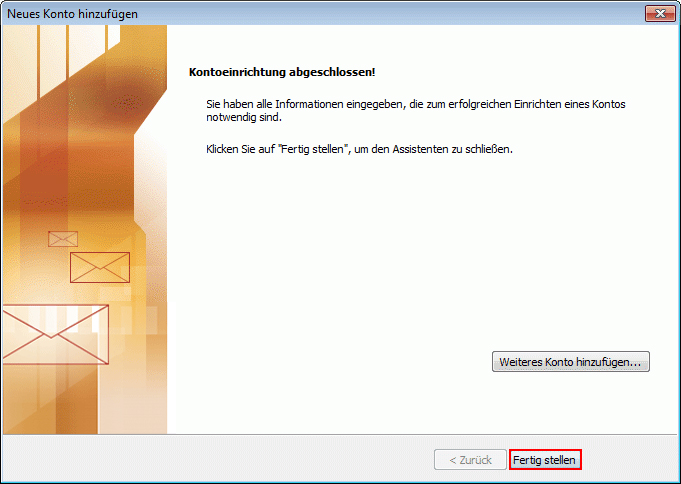Fernwartung
Anydesk
Teamviewer
Rega-Sense AG
Der Netzbetreiber
Montag bis Freitag
Büro: 08:00 - 12:00 / 13:15 - 17:30
Telefon: 08:00 - 12:00 / 13:15 - 17:30
Standort
|
Schreiben Sie uns
senseLAN GmbH
Der Dienstanbieter
Montag bis Freitag
Shop: 09:00 - 12:00 / 14:00 - 17:30
Telefon: 08:00 - 12:00 / 13:15 - 17:30
Standort
|
Schreiben Sie uns